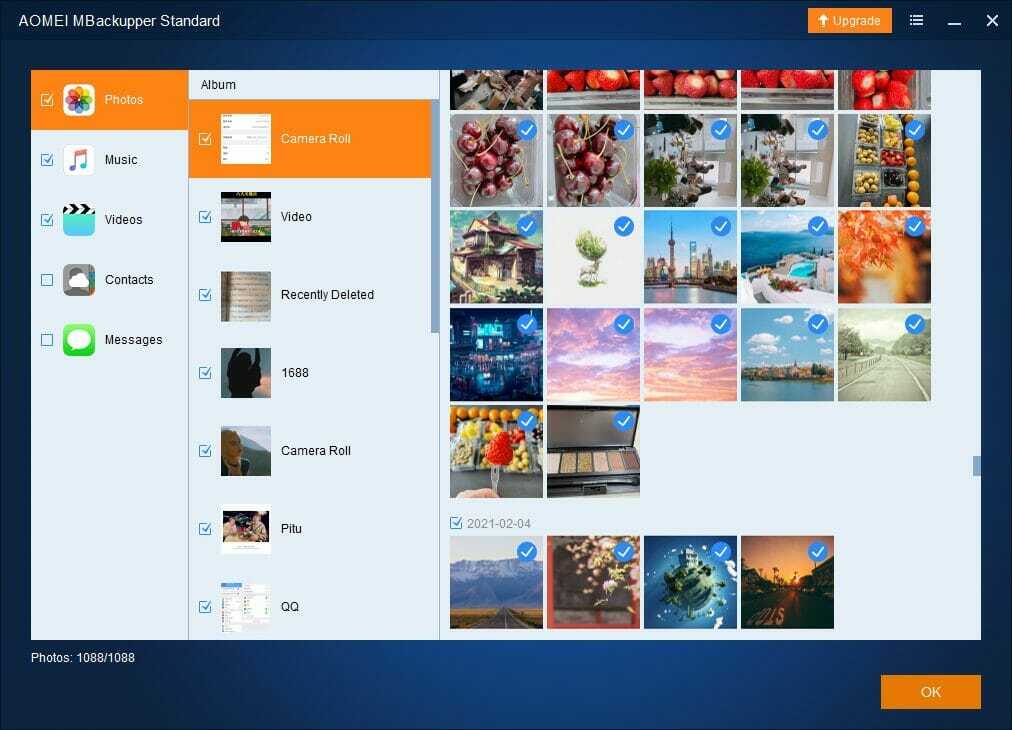- Macrium MFT भ्रष्ट त्रुटि दोषपूर्ण हार्डवेयर के कारण नहीं, बल्कि त्रुटिपूर्ण डेटा संरचनाओं के कारण होती है।
- स्रोत और गंतव्य ड्राइवरों की जाँच करना समस्या को ठीक करने का सबसे आसान और सबसे प्रभावी तरीका है
- एक साफ विंडोज इंस्टॉलेशन समस्या को ठीक कर सकता है, लेकिन यह महत्वपूर्ण फाइलों को हटा देगा।

एक्सडाउनलोड फ़ाइल पर क्लिक करके स्थापित करें
यह सॉफ़्टवेयर सामान्य कंप्यूटर त्रुटियों की मरम्मत करेगा, आपको फ़ाइल हानि, मैलवेयर, हार्डवेयर विफलता से बचाएगा और अधिकतम प्रदर्शन के लिए आपके पीसी को अनुकूलित करेगा। पीसी की समस्याओं को ठीक करें और 3 आसान चरणों में अभी वायरस निकालें:
- रेस्टोरो पीसी रिपेयर टूल डाउनलोड करें जो पेटेंट प्रौद्योगिकी के साथ आता है (पेटेंट उपलब्ध यहाँ).
- क्लिक स्कैन शुरू करें Windows समस्याएँ ढूँढ़ने के लिए जो PC समस्याओं का कारण हो सकती हैं।
- क्लिक सब ठीक करे आपके कंप्यूटर की सुरक्षा और प्रदर्शन को प्रभावित करने वाली समस्याओं को ठीक करने के लिए
- रेस्टोरो द्वारा डाउनलोड किया गया है 0 इस महीने पाठकों।
मैक्रियम एमएफटी भ्रष्ट त्रुटि एक ऐसी समस्या है जिसका सामना बहुत से लोग करते हैं, लेकिन वे इस बात से अवगत नहीं हैं कि इसे कई अलग-अलग तरीकों से ठीक किया जा सकता है।
बैकअप प्रोग्राम के ढेर सारे उपलब्ध हैं, लेकिन मैक्रियम रिफ्लेक्ट सबसे उपयोगकर्ता के अनुकूल है।
इस टूल में कई उपयोगी विशेषताएं हैं और यह मुफ़्त बैकअप, डिस्क इमेजिंग और क्लोनिंग सेवाएं प्रदान करता है। हालाँकि, ग्राहकों ने इस एप्लिकेशन के साथ समस्याओं की सूचना दी है, जैसे कि Macrium MFT भ्रष्ट त्रुटि कोड 6।
यह त्रुटि एक सिस्टम फ़ाइल स्तर की त्रुटि है और इसका हार्डवेयर से कोई लेना-देना नहीं है, और आमतौर पर खराब डेटा संरचना से संबंधित है। उपयोगकर्ताओं ने यह भी बताया है कि यह त्रुटि विंडोज 11 में अपग्रेड करने के बाद होती है।
इसलिए हमने विभिन्न तरीकों को इकट्ठा किया है जिन्होंने कुछ उपकरणों पर समस्या का समाधान किया है।
मैक्रियम रिफ्लेक्ट कैसे काम करता है?
मैक्रियम रिफ्लेक्ट 2006 में जारी माइक्रोसॉफ्ट विंडोज के लिए एक बैकअप प्रोग्राम है। समय पर डेटा सटीकता सुनिश्चित करने के लिए, यह डिस्क छवियों और फ़ाइल बैकअप संग्रह बनाने के लिए Microsoft वॉल्यूम शैडो कॉपी सेवा का उपयोग करता है।
के रूप में सबसे अच्छा क्लोनिंग और बैकअप टूल, मैक्रियम रिफ्लेक्ट पूरे विभाजन या अलग-अलग फाइलों और फ़ोल्डरों को एक संपीड़ित, माउंट करने योग्य संग्रह फ़ाइल में बैकअप कर सकता है।
फिर, इसका उपयोग डिजास्टर रिकवरी या डेटा माइग्रेशन के लिए एक नई हार्ड डिस्क के लिए उसी हार्ड ड्राइव पर विभाजन की सटीक छवियों को पुनर्स्थापित करने के लिए किया जा सकता है।
आइए अगले चरण पर चलते हैं, जो आपकी समस्या का समाधान करने की सबसे अधिक संभावना है।
मैं मैक्रियम एमएफटी भ्रष्ट त्रुटि को कैसे ठीक कर सकता हूं?
1. भागो chkdsk
इस पीसी से
- डबल क्लिक करें यह पीसी अपने डेस्कटॉप पर।
- उस हार्ड डिस्क पर राइट-क्लिक करें जिस पर आप उपयोगिता चलाना चाहते हैं और चुनें गुण.

- तब दबायें औजार.

- पर त्रुटि की जांच कर रहा है अनुभाग, चुनें जाँच करना.

- उपयोगिता को चलाने के लिए, बस क्लिक करें अब स्कैन करें.
यदि आपका सिस्टम स्कैन के दौरान त्रुटियों का पता लगाने में सक्षम था, तो आपको यह संदेश दिखाई देगा: फ़ाइल सिस्टम को सुधारने के लिए अपने कंप्यूटर को पुनरारंभ करें। आप तुरंत पुनरारंभ कर सकते हैं या अगले पुनरारंभ पर त्रुटि फिक्सिंग शेड्यूल कर सकते हैं।
आपको गंतव्य ड्राइव (जिस डिस्क पर आप फ़ाइलों को कॉपी करने का प्रयास कर रहे हैं) पर भी यही प्रक्रिया दोहरानी चाहिए।
कमांड प्रॉम्प्ट का उपयोग करना
- पर क्लिक करें शुरू करना मेनू, टाइप करें अध्यक्ष एवं प्रबंध निदेशक खोज बॉक्स में, फिर राइट-क्लिक करें सही कमाण्ड और चुनें व्यवस्थापक के रूप में चलाएं.

- कब सही कमाण्ड लॉन्च, निम्न कमांड टाइप करें और हिट करें दर्ज:
chkdsk सी: /f /r /x
यदि आप सोच रहे हैं कि यह आदेश क्या करता है, तो /f विकल्प खोजी गई किसी भी त्रुटि को ठीक करने का प्रयास करेगा।
/r विकल्प दोषपूर्ण क्षेत्रों की खोज करता है और किसी भी पठनीय डेटा को पुनर्प्राप्त करता है। उपकरण स्कैन शुरू करने से पहले, /x विकल्प को उस वॉल्यूम की आवश्यकता होगी जिसे आप अनमाउंट करने के लिए निरीक्षण करने जा रहे हैं।
यदि आपके पीसी की सी: ड्राइव उपयोग में है, तो स्कैन को पुनरारंभ होने पर चलाने के लिए वाई टाइप करें। यदि ऐसा है, तो कमांड प्रॉम्प्ट को बंद करें और अपने कंप्यूटर को पुनरारंभ करें।
chkdsk का मुख्य उद्देश्य डिस्क की फाइल सिस्टम को स्कैन करना और फाइल सिस्टम की जानकारी सहित इसकी अखंडता की जांच करना है, साथ ही साथ किसी भी तार्किक दोष का पता लगाना है। Chkdsk दोषपूर्ण क्षेत्रों के लिए भी जाँच कर सकता है।
टिप्पणी
यह ध्यान देने योग्य है कि दो प्रकार के खराब सेक्टर हैं: सॉफ्ट बैड सेक्टर, जो तब होता है जब डेटा गलत तरीके से लिखा जाता है, और हार्ड बैड सेक्टर, जो तब होता है जब डिस्क शारीरिक रूप से क्षतिग्रस्त हो जाती है।
Chkdsk सॉफ्ट बैड सेक्टर्स को ठीक करके और हार्ड बैड सेक्टर्स को अनुपयोगी के रूप में लेबल करके इन मुद्दों को हल करने का प्रयास करता है।
वॉल्यूम की मास्टर फ़ाइल तालिका (एमएफटी) में भ्रष्ट प्रविष्टियां, जो उस समस्या का मुख्य कारण है जिससे हम निपट रहे हैं के साथ, या किसी भी प्रकार की डिस्क क्षति जिसके कारण MFT भ्रष्टाचार त्रुटि पॉप अप हो सकती है, को भी इसके द्वारा ठीक किया जा सकता है उपयोगिता।
विशेषज्ञ युक्ति: कुछ पीसी मुद्दों से निपटना मुश्किल है, खासकर जब यह दूषित रिपॉजिटरी या लापता विंडोज फाइलों की बात आती है। यदि आपको किसी त्रुटि को ठीक करने में समस्या आ रही है, तो आपका सिस्टम आंशिक रूप से टूट सकता है। हम रेस्टोरो को स्थापित करने की सलाह देते हैं, जो एक उपकरण है जो आपकी मशीन को स्कैन करेगा और पहचान करेगा कि गलती क्या है।
यहां क्लिक करें डाउनलोड करने और मरम्मत शुरू करने के लिए।
अब यह देखने के लिए जांचें कि क्या मैक्रियम एमएफटी भ्रष्ट त्रुटि को ठीक किया गया है। यदि नहीं, तो अगले समाधान पर आगे बढ़ें।
2. डायग्नोस्टिक टूल का उपयोग करें
समस्या को ठीक करने का सबसे आसान तरीका उपयोगिता उपकरण या हार्ड ड्राइव निर्माता निदान उपकरण के साथ अपनी हार्ड ड्राइव को स्कैन करना है।
यह आपके पीसी की लोड गति में भी सुधार कर सकता है और कुछ अन्य छोटी समस्याओं जैसे कि मंदी का समाधान कर सकता है।
विंडोज यूटिलिटी टूल्स और आधिकारिक निर्माता डायग्नोस्टिक टूल्स, निश्चित रूप से पूरी तरह से जोखिम मुक्त हैं।
पीसी रिपेयर टूल चलाना एक अन्य विकल्प है, क्योंकि यह संभव है कि समस्या आपके कंप्यूटर की रजिस्ट्री या ऑपरेटिंग सिस्टम में हो।
हमारी सिफारिश रेस्टोरो है क्योंकि यह भ्रष्ट फाइलों की पहचान कर सकता है और उन्हें बदल सकता है, इसलिए इस मुद्दे को संबोधित करता है और पीसी के प्रदर्शन को बढ़ाता है।
⇒रेस्टोरो प्राप्त करें
3. फ़ाइल सिस्टम जाँच बंद करें
- सबसे पहले, डबल क्लिक करें और लॉन्च करें Macrium सॉफ्टवेयर।
- पर क्लिक करें अन्य कार्य एप्लिकेशन के ऊपरी भाग पर स्थित टैब।

- पर क्लिक करें डिफ़ॉल्ट और सेटिंग्स संपादित करें.

- पाना फ़ाइल सिस्टम सत्यापित करें नए खुले टैब के बाईं ओर विकल्प।

- अनचेक करें बैकअप किए जा रहे फ़ाइल सिस्टम की अखंडता की जाँच करें विकल्प।

यह एक समाधान के बजाय एक समाधान है, जो फाइलों की सत्यापन प्रक्रिया को छोड़ देगा और सीधे बैकअप प्रक्रिया पर पहुंच जाएगा।
आप बाद में एप्लिकेशन के भीतर उपलब्ध विकल्प से फाइलों को सत्यापित कर सकते हैं।
- विंडोज 11 पुनरारंभ नहीं होगा? यहां बताया गया है कि आप इस समस्या को कैसे ठीक कर सकते हैं
- विंडोज 11 आईपॉड को नहीं पहचान रहा है? यहाँ क्या करना है
- फिक्स्ड: विंडोज 11 फ़ायरवॉल प्रिंटर को ब्लॉक कर रहा है
- यूएसबी के बिना BIOS को कैसे अपडेट करें
4. विंडोज़ को पुनर्स्थापित करें
- विंडोज 11 इंस्टॉलेशन मीडिया डाउनलोड करें.
- टूल को चलाने के लिए डबल-क्लिक करने के बाद, यह संकेत देता है तैयारी चल रही हैक्लिक करें अगला
- क्लिक स्वीकार करना उपयोगकर्ता लाइसेंस शर्तें।
- चुनना दूसरे कंप्यूटर के लिए इंस्टॉलेशन मीडिया बनाएं विंडोज की तैयारी का काम पूरा होने के बाद।

- अपनी मांगों के आधार पर, एक भाषा, सिस्टम संस्करण और बिट आकार चुनें (डिफ़ॉल्ट वर्तमान सिस्टम के अनुसार स्वचालित रूप से मिलान करना है, यदि आप फिर से चयन करते हैं, तो अनचेक करें) इस कंप्यूटर के लिए सुझाए गए विकल्पों का उपयोग करें).

- को चुनिए आईएसओ फाइल और क्लिक करें अगला.
- फ़ाइल डाउनलोड और मीडिया निर्माण पूरा होने की प्रतीक्षा करें, क्लिक करें खत्म करना।
- विंडोज 11 की स्थापना अभी शुरू करें। हालाँकि, ड्राइव C, अपने डेस्कटॉप और अपने दस्तावेज़ फ़ोल्डर से अपनी महत्वपूर्ण फ़ाइलों को किसी भिन्न ड्राइव पर कॉपी करना न भूलें।
अंतिम उपाय के रूप में, ऑपरेटिंग सिस्टम को फिर से स्थापित करना इस समस्या का अंतिम समाधान प्रतीत होता है।
ध्यान रखें कि अपने पीसी के ऑपरेटिंग सिस्टम को फिर से स्थापित करने का प्रयास करने से पहले आपको अपनी महत्वपूर्ण फाइलों का मैन्युअल रूप से बैकअप लेना होगा।
हालांकि इस त्रुटि के कई कारण हो सकते हैं, सिस्टम इमेज बैकअप विफलता को तृतीय-पक्ष एप्लिकेशन का उपयोग करके ठीक किया जा सकता है।
हालांकि, हम डिस्क क्षति के उच्च जोखिम के कारण इस विधि की अनुशंसा नहीं करते हैं, या यहां तक कि केवल वही करते हैं जो मैक्रियम आपको करने का सुझाव देता है, chkdsk कमांड चला रहा है।
ऐसा कहने के बाद, कभी-कभी सिस्टम इस समस्या को ठीक करने में असमर्थ होता है, और इस सिस्टम विभाजन की क्षति का पता नहीं चल पाता है।
क्या मैक्रियम रिफ्लेक्ट का कोई विकल्प है जो उतना ही अच्छा है?
जबकि मैक्रियम सबसे बड़ा बैकअप और क्लोनिंग सॉफ्टवेयर हो सकता है, एक्रोनिस सही और त्रुटि मुक्त प्रक्रियाओं के साथ समान सेवाएं प्रदान कर सकता है।
इसके अतिरिक्त, यह उपकरण इन्हें अतिरिक्त सुरक्षा सुविधाएँ प्रदान करता है अपना डेटा सुरक्षित रखें और हैकर्स और स्कैमर से सुरक्षित।
Acronis साइबर प्रोटेक्ट आईटी सिस्टम और परिष्कृत साइबर हमलों की बढ़ती जटिलता को दूर करने के लिए बैकअप और परिष्कृत एंटी-रैंसमवेयर तकनीक को जोड़ती है।
एक सॉफ्टवेयर एप्लिकेशन के रूप में जिसे 2006 में जारी किया गया था, मैक्रियम रिफ्लेक्ट को बग और अवांछित सॉफ़्टवेयर क्रैश और खामियों को खत्म करने के लिए नियमित रूप से अपडेट किया जाता है।
जबकि इस समस्या का कारण आवेदन से संबंधित होने की संभावना कम है, यह एप्लिकेशन प्रदर्शन करता है जटिल कार्य, इस प्रकार त्रुटियों की उम्मीद की जानी चाहिए।
हालांकि कई उपयोगकर्ता जो मैक्रियम एमएफटी भ्रष्ट त्रुटि की उम्मीद कर रहे हैं, उनका मानना है कि यह एप्लिकेशन से संबंधित नहीं है और ऊपर सूचीबद्ध प्रक्रियाओं का पालन करके इसे हल किया जा सकता है।
 अभी भी समस्याएं आ रही हैं?उन्हें इस टूल से ठीक करें:
अभी भी समस्याएं आ रही हैं?उन्हें इस टूल से ठीक करें:
- इस पीसी मरम्मत उपकरण को डाउनलोड करें TrustPilot.com पर बढ़िया रेटिंग दी गई है (इस पृष्ठ पर डाउनलोड शुरू होता है)।
- क्लिक स्कैन शुरू करें Windows समस्याएँ ढूँढ़ने के लिए जो PC समस्याओं का कारण हो सकती हैं।
- क्लिक सब ठीक करे पेटेंट प्रौद्योगिकियों के साथ मुद्दों को ठीक करने के लिए (हमारे पाठकों के लिए विशेष छूट)।
रेस्टोरो द्वारा डाउनलोड किया गया है 0 इस महीने पाठकों।
![[हल] सैमसंग डेटा माइग्रेशन क्लोनिंग विफल 00001](/f/0f4c42b41f36e296a0fa3c5d33321a76.jpg?width=300&height=460)